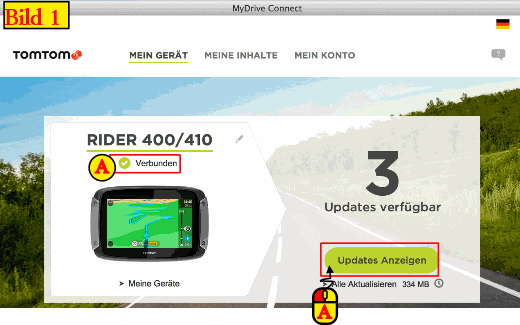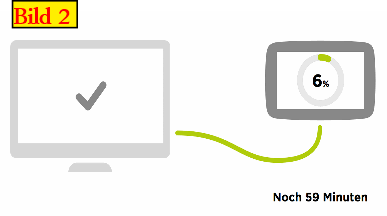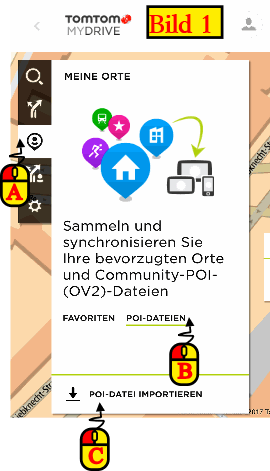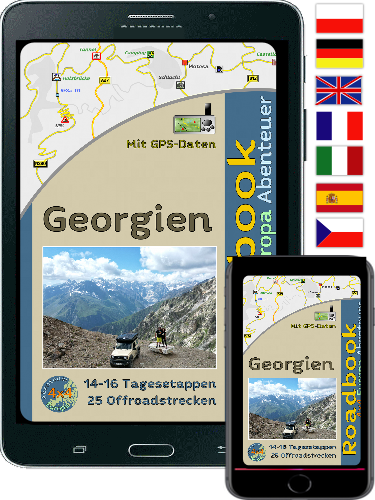|
|
|
Nach der Installation von MyDrive Connect schließen Sie Ihr TomTom Navigationsgerät über ein USB-Kabel an Ihren PC / Laptop, wo das MyDrive Connect in Windows oder Mac läuft. Es erscheint (Bild 1). Unter den Gerätenamen wird der Status (A) in Bild 1 der Verbindung angezeigt, dass ist die Voraussetzung um Routen/POI von der MDMOT-CD zu importieren. Bevor man jedoch die Routen/POI aufspielt muss man die verfügbaren Updates (A) durchführen. Das können aktualisierte Karten, Navigationssoftware, POI oder Blitzer sein. |
|
|
|
Bitte beachten das Update kann längere Zeit in Anspruch nehmen (Bild 2). |
|
|
|
Nach den getroffenen Vorbereitungen (Konto erstellen auf TomTom, Anmeldung auf MyDrive und Download + Anmeldung auf MyDrive Connect) kann man nun die POI´s von der MDMOT CD ins MyDrive hochladen. Die Daten werden dann von Mydrive über MyDrive Connect zum TomTom Navigationsgerät übertragen. Dafür ruft man MYDRIVE (Bild 1) auf (https://mydrive.tomtom.com/de_de) |
|
|
|
Man geht auf die Schaltfläche „Meine Orte" (A) in Bild1 es erscheint ein Fenster, wo man auf die Schaltfläche „POI Dateien" (B) in Bild 1 klickt, dann klickt man auf „POI-DATEI Importieren" ( C) in Bild 1. Wichtig: Die auszuwählende POI-Datei muss im OV2 Format vorhanden sein. |
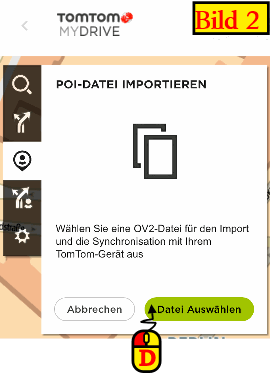 |
|
Es öffnet sich ein Fenster „POI-DATEI Importieren" (Bild 2) , wo man auf die Schaltfläche „Datei auswählen" (siehe (D) in Bild 2. |
Download Bedienungsanleitung in PDF


 Please wait...
Please wait...
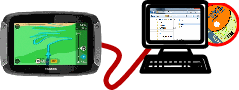 Kommunikation zu TomTom herstellen.
Kommunikation zu TomTom herstellen.